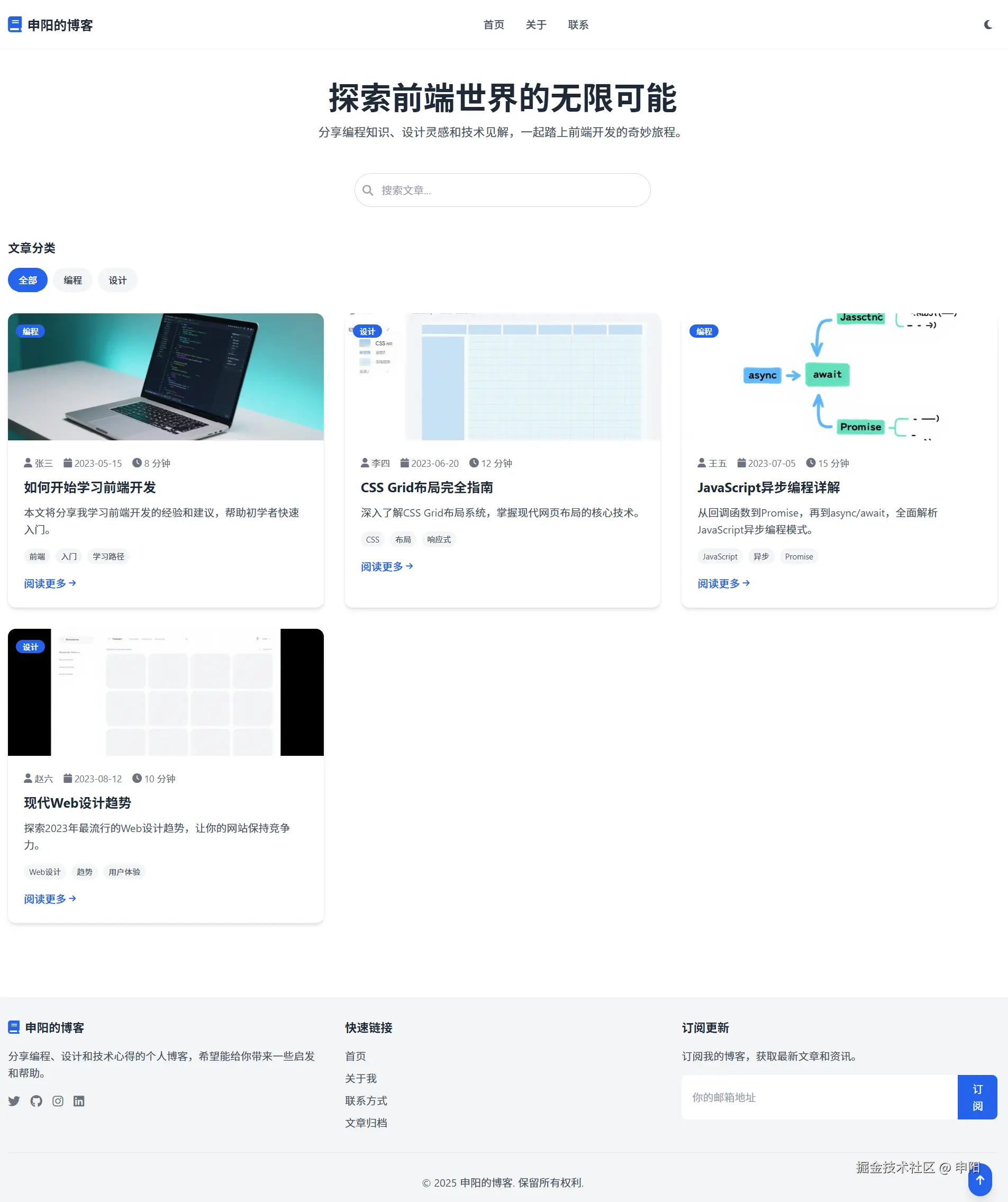
一、前言
我之前提过,我们花费了大量的时间折腾,最后往往收益很低,或者最后不了了之,很大的一个原因就是我们的顾虑太多,并且产出没有给到我们一个正向的反馈,慢慢的就会将我们的热情消磨掉,最后计划以失败告终。
在做个人产品的时候,我们太需要这种正反馈了,哪怕是一个点赞,或者一个暖心的评论,都是对我们最大的激励。从外部吸收正能量,这样更容易让我们坚持下来。
所以你应该知道我为什么会写这个专栏了,我希望将我之前的一些成功或者失败的经历分享出来的同时也能够收到一些正反馈,所以如果文章对你有帮助,亦或是有待提高的地方,欢迎留言交流。
二、重新出发的契机
我看了我之前写的专栏,意外的发现原来还有这么多人订阅。
 这个专栏最初我也是一腔热血,但是最后还是"太监"了,现在回过头看,确实有些惭愧。
这个专栏最初我也是一腔热血,但是最后还是"太监"了,现在回过头看,确实有些惭愧。
不过这也从一方面说明,还是有人认可我写的东西的。
所以我决定,还是从这里切入,我的初步计划,个人博客搭建 -> 后台管理系统 -> 小程序实战
个人博客,不同于之前的是,这次我将记录,从购买 服务器 -> 网站备案 -> 开发 -> 上线 整个流程。
第一步,静态站点,接入百度统计,接入腾讯云推广
第二步,搭建后台管理系统,将静态站点接入后台,便于后期维护,并且作为后续个人项目的集中管理平台
第三步,小程序的从0到1上线,个人小程序如果通过认证,备案,上线,接入广告,实现收益。
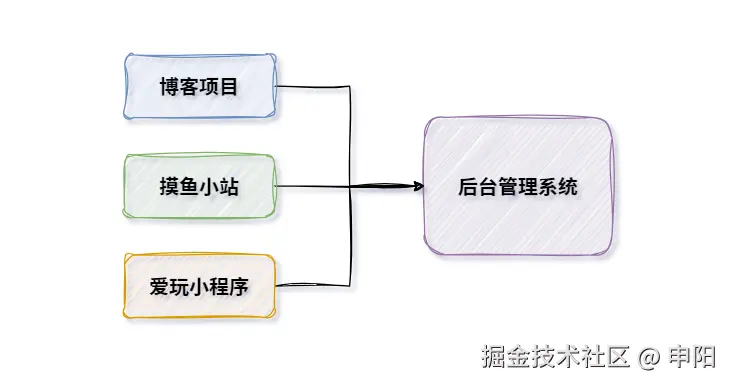
好了,废话不多说,开始进入正题。示例:www.csyblog.cn/
如果你是从0开始,建议域名、服务器买一个厂家的,后续备案等操作会很方便,否则就得自己看一下官方说明走一些流程。我这里选择腾讯云,主要是现在腾讯云比阿里云便宜,当然你也可以买一些其它厂家了,看个人喜好了。如果你选择和我一样,那么可完全照抄我下面的流程。
可以点击我的链接快速到达购买页面。
三、准备云服务器
这里就不详细介绍了,涉及消费推广了。。。 国内主流就那几个,根据自己喜好选择就好。
四、域名准备
这个根据自己喜好选择就好,我推荐买5年,因为首次购买有优惠,后面续费会贵一点,5年够自己折腾了,经济情况允许可以直接拉满10年。我个人不建议买1年。如果你还没有做好长期为自己的项目输出的时候,其实也不用买域名。
五、域名解析
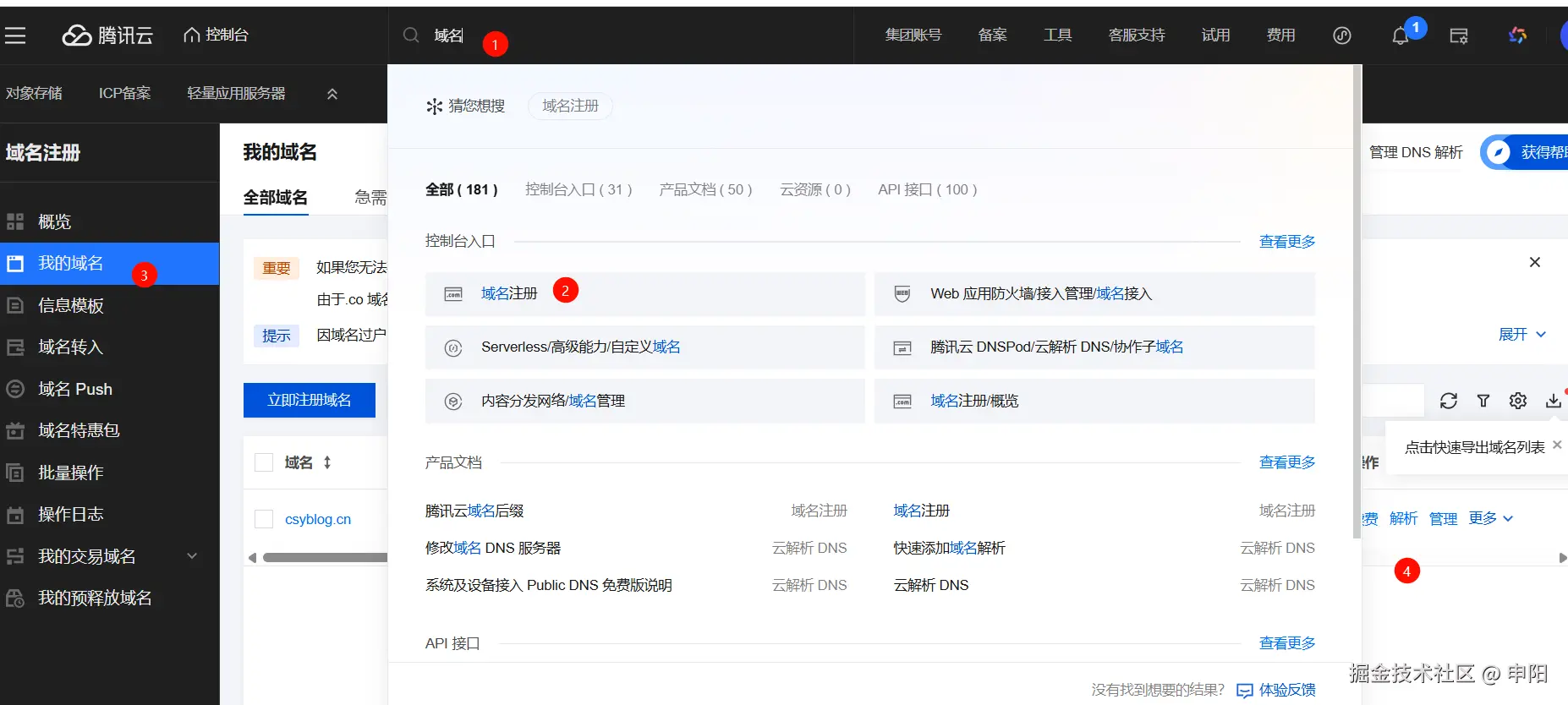
-
搜索域名 -> 点击域名注册
-
点击我的域名菜单
-
找到我的域名,点解析
- 添加记录
- 点击记录值,选择腾讯云资源,选择买的服务器即可。
- 如果你买的是其它厂商的,这里就直接填服务器IP。
- 如果你买的是其它地方的域名,解析也是同理
这里要注意,这只是暂时这样,直接使用IP会暴露我们的真实IP,这是个危险操作,后续接入CDN服务会重新配置。
解析其实就是完成域名和服务器的绑定,让用户可以通过域名直接访问(域名比IP好记),当然隐藏真实IP也很重要。

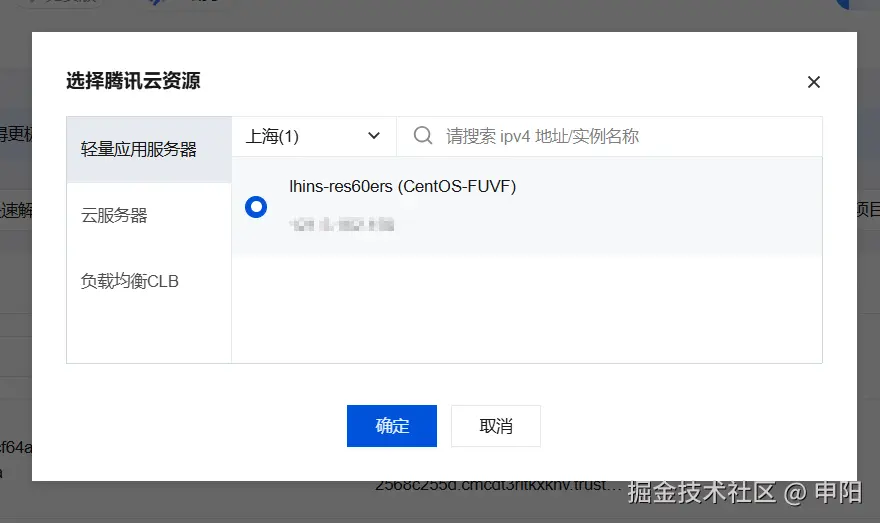
六、生成静态站点
这里只是用来占位,方便备案,以及整个上线过程演示,所以我使用AI,快速生成了一个静态站点,后续我会从0到1来开发一个。
打卡扣子 space.coze.cn/
使用网站提供的 Agent
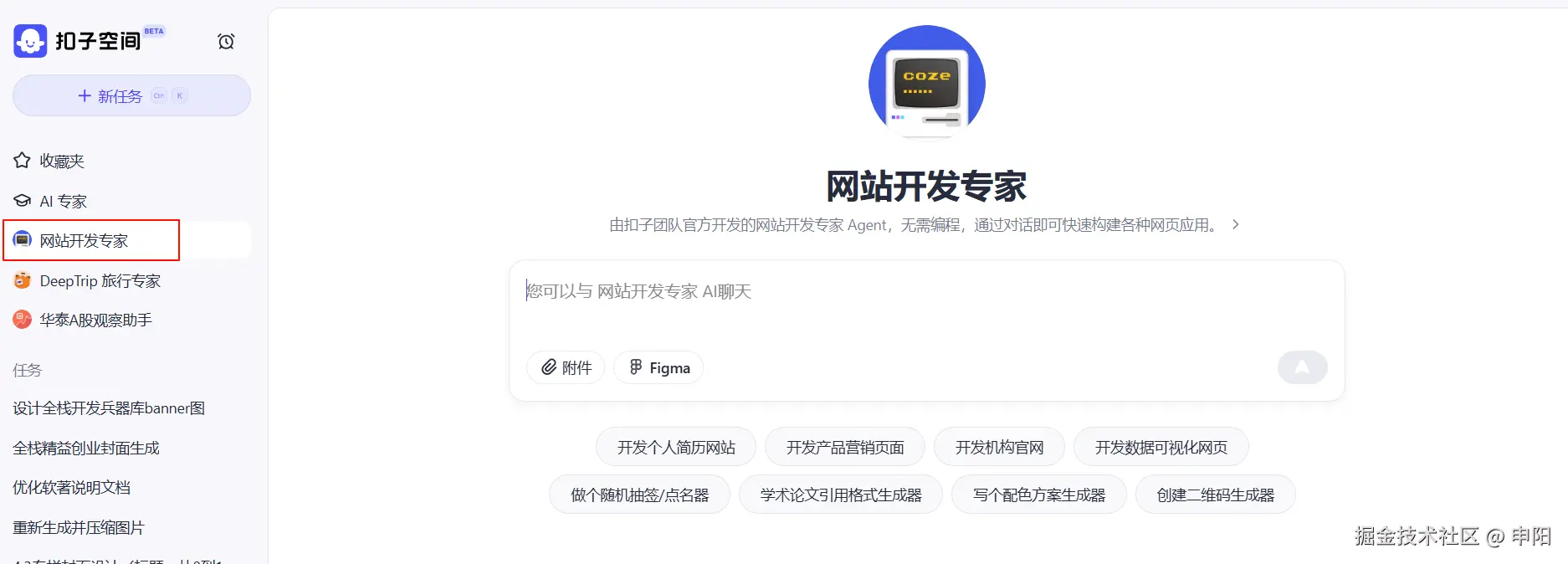
当然如果你有UI图也可以直接丢给他
"帮我开发一个静态博客网站,仅使用html,js,css。"

不过我发现他还是会使用框架,默认用 react , 不去纠结了,我只要一个静态站点就行。
喝杯水,等他生成完。

七、部署上线
拿到源码后,简单修改一下,其实我是希望给我一个完全静态的html就好了,结果给我生成了个react的项目。
- 将静思博客全局替换为申阳的博客
- 关于和联系页面简单改一下
- 打包
- 将打包好的文件,上传到服务器上,通过nginx代理访问。
服务器快速搭建nginx服务。
这里我只是快速演示,具体部署细节后续会详细介绍
- 首先要安装好
docker环境,安装好Docker和Docker Compose这个不是本节重点,我就不细说了 - 创建
docker-compose.yml文件,以我为例:/mydata/docker/docker-compose.yml
yaml
# version: '3.8'
services:
nginx:
image: nginx:1.25-alpine # 轻量级 Alpine 版本
container_name: nginx
restart: unless-stopped
ports:
- "80:80"
- "443:443"
volumes:
- ./nginx/conf.d:/etc/nginx/conf.d # 自定义配置
- ./nginx/certs:/usr/share/nginx/certs # ssl证书
- ./nginx/html:/usr/share/nginx/html # 网站文件
- ./nginx/logs:/var/log/nginx # 日志
environment:
TZ: Asia/Shanghai # 设置时区
deploy:
resources:
limits:
memory: 100M # Nginx 内存限制(非常轻量)
cpus: '0.5'
- 启动容器
bash
docker-compose up -d- 将刚刚打包好的静态文件上传到挂载的目录,即 /mydata/docker/nginx/html 中
- 修改nginx配置文件,指向配置的目录。我这里配置了ssl,你可以暂时忽略,后续会详细介绍。
bash
location / {
root /usr/share/nginx/html/dist/static;
index index.html index.htm;
}完整配置:
bash
server {
listen 80;
server_name localhost;
# 80端口自动重定向到443端口
return 301 https://$server_name$request_uri;
}
server {
listen 443 ssl;
server_name localhost;
# SSL证书配置(需要替换为实际证书路径)
ssl_certificate /usr/share/nginx/certs/csyblog.cn_bundle.crt;
ssl_certificate_key /usr/share/nginx/certs/csyblog.cn.key;
ssl_session_timeout 5m;
# SSL相关配置
ssl_protocols TLSv1.2 TLSv1.3;
#请按照以下套件配置,配置加密套件,写法遵循 openssl 标准。
ssl_ciphers ECDHE-RSA-AES128-GCM-SHA256:HIGH:!aNULL:!MD5:!RC4:!DHE;
ssl_prefer_server_ciphers on;
# 主站点
location / {
root /usr/share/nginx/html/dist/static;
index index.html index.htm;
}
}
- 重启服务
bash
docker restart nginx八、备案
ICP备案。这个其实很简单,但是很多人担心审核不通过,怕麻烦,只是一直不愿意尝试而已。你要知道你在做的是一件人生大事,这些都只是小阻碍,就算失败了,知道原因再去改正就好了,畏首畏尾怎么能成事。
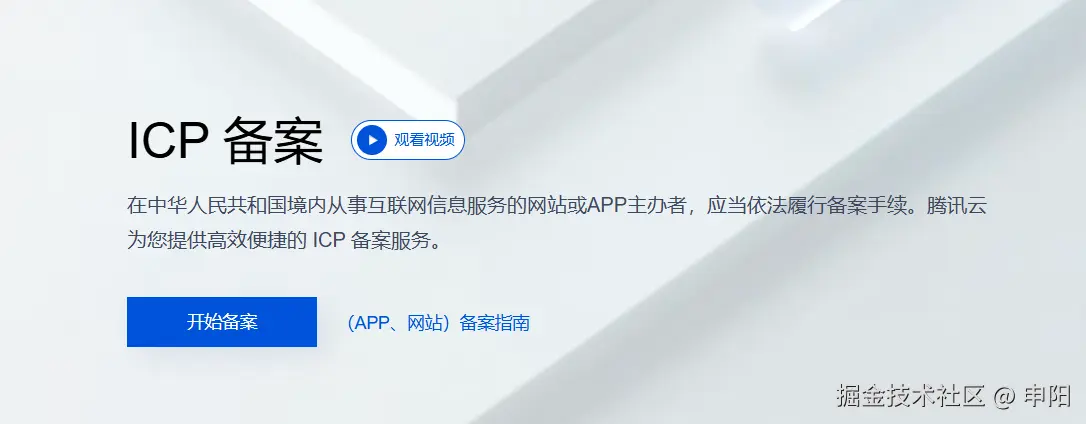
这也是我为什么推荐,域名和服务器买一个平台的原因,如果你域名和服务器都使用的腾讯云,根据提示填写一些信息,提交就可以了,无非就是一些说明,身份证信息这些。然后等待结果,接入商审核 (这里指腾讯)是比较快的,这个时候要保证你的网站可访问,哪怕只有一个页面显示"正在备案中"也可以,但是我建议,先提交一个静态站点,不要涉及任何违规内容,我就是这么做的,也顺利备案通过了。平台审核通过后差不多1个星期左右,就会收到管局审核通过的短信了,平台审核通过基本上就没什么大问题的,管局一般只会看
- 提交的证件(身份证、营业执照)是否真实有效。
- 备案信息(地址、联系方式等)是否完整合规。
- 网站内容和名称是否符合个人或企业备案的规范。
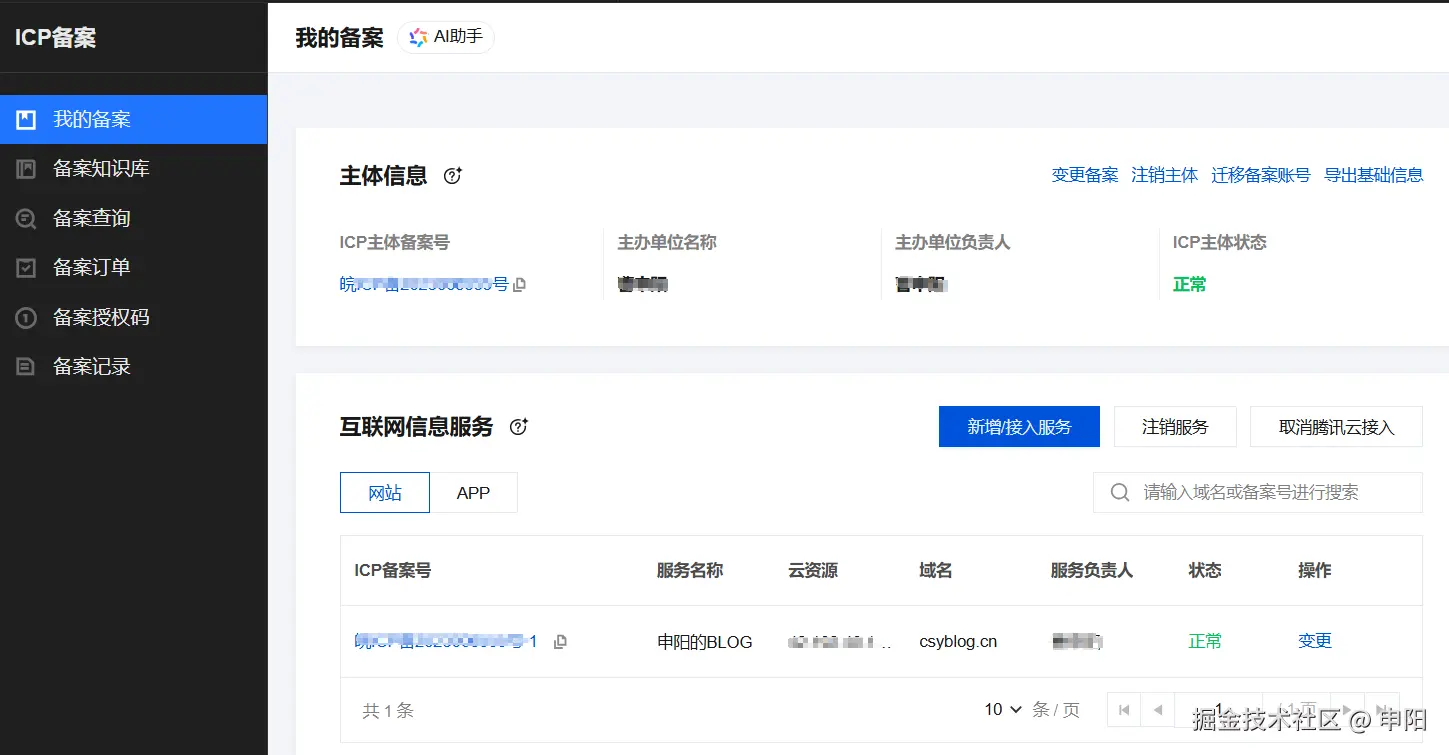
所以真的很简单,难的是动起来,下面贴一下我提交是的填写的信息,大家可以参考。
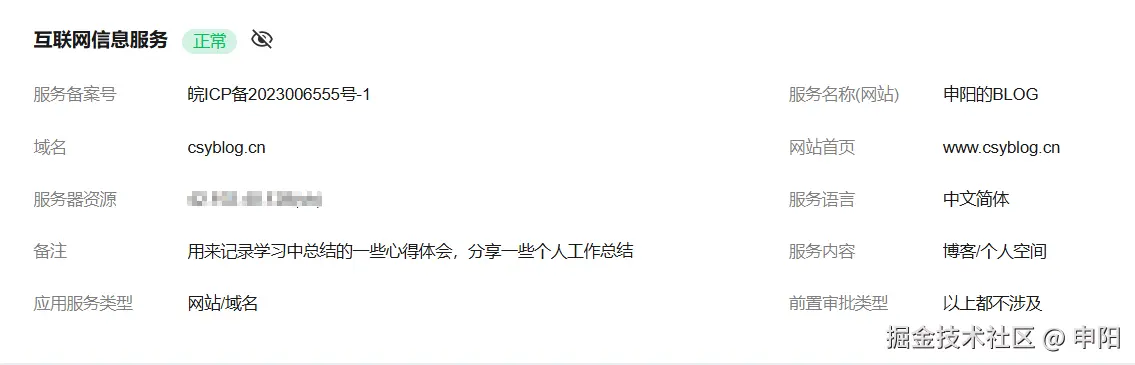
千里之行,始于足下。你的"个人公司"从这第一个2小时开始。欢迎在评论区分享你的进展或遇到的卡点,我会逐一查看,尽可能的帮住解决。我们下一篇文章见!